
Update (oktoober 2017) : Kui olete huvitatud Windows 10 versioonist 1709, paigaldusteave siin: Kuidas installida Windows 10 Fall Creator Uuenda.
Käesolevas artiklis - Uuenda teavet Windows 10 Creators Update kontekstis Update Installi, kasutades uuendada assistent utiliit, algsed ISO pilte ja läbi Update Center ja mitte uusi funktsioone ja funktsioone.
- Uuendamise installimise ettevalmistamine
- Loojate installimine Update'i assistendi värskenduse uuendamine (ajakohastatud assistent)
- Paigaldamine läbi Windows 10 Update Center
- Kuidas alla laadida ISO Windows 10 1703 looja Uuenda ja paigaldada installi sellest
MÄRKUS. Kirjeldatud meetodite installimiseks on vaja, et teil oleks Windows 10 litsentseeritud versioon (sh digitaalne litsents, toote võti, nagu enne antud juhul seda ei nõuta). Hoolitse ka selle eest, et ketta süsteem on vaba ruum (20-30 GB).
Uuendamise installimise ettevalmistamine
Enne Windowsi 10 loojate uuendamise värskenduse installimist võib mõtet teha järgmisi toiminguid, et võimalikud probleemid uuendamisel ei leidnud sind üllatuseks:- Looge käivitatav mälupulk süsteemi praeguse versiooniga, mida saab kasutada ka Windows 10 Recovery Diskina.
- Loo installitud draiveri varukoopia.
- Loo Windows 10 varukoopia.
- Võimaluse korral salvestage väliste draivide oluliste andmete koopia või kõvaketta mitte-süsteemi partitsioonil.
- Enne värskenduse lõpetamist kustutage kolmanda osapoole viirusetõrjetooted (see juhtub, et nad põhjustavad internetiühenduse probleeme ja teisi värskenduse ajal süsteemis olevates süsteemides).
- Võimaluse korral puhastage ketas tarbetute failide (koht ketta süsteemi osa ei ole üleliigne uuendamisel) ja kustutada programmid, mida ei kasutata pikka aega.
Ja veel üks oluline punkt: Pange tähele, et värskenduse paigaldamine, eriti aeglase sülearvuti või arvuti paigaldamine, võib võtta pikki tunde (mõnel juhul võib see olla nii 3 tundi kui ka 8-10) - ei ole vaja seda toitenupu katkestada, Samuti algus, kui sülearvuti ei ole ühendatud toitevõrku või te ei ole valmis jääma ilma arvuti ilma poole päevas.
Kuidas saada manuaalse värskenduse (kasutades värskenduse assistenti)
Isegi enne uuendamise vabastamist teatas Microsoft sellest, et need kasutajad, kes soovivad uuendada oma süsteemi Windows 10 looja värskendusele varem kui selle jaotuse alguses Update Centeri kaudu, saab seda teha, käivitades update käsitsi kasutades kasulikkust " Assistent Update "(Update Assistant).
Alates 5. aprillil 2017 on värskendus assistent juba saadaval https://www.microsoft.com/ru-ru/software-download/windows10/ nupu "Uuenda Nüüd".
Windows 10 loojate uuendamise käitamisprotsess Update Helper'i abil tekib järgmiselt:
- Pärast värskenduse assistendi käivitamist ja värskenduste otsimist näete sõnumit, millel on arvuti värskendamine nüüd.
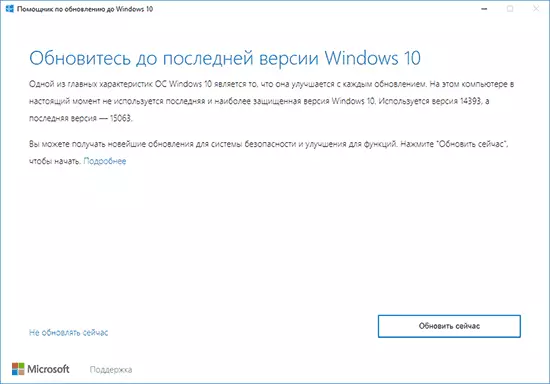
- Järgmine samm on kontrollida oma süsteemi ühilduvust uuendatud.
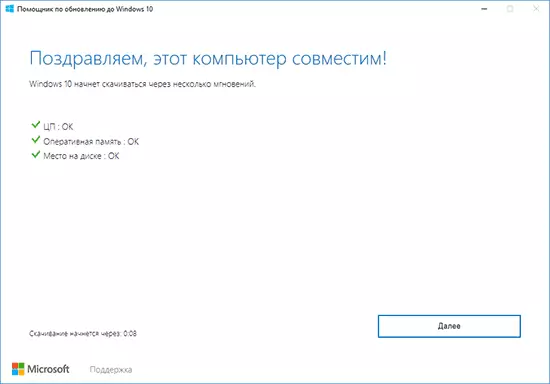
- Pärast seda peate ootama, kuni Windows 10 versioon 1703 faile allalaaditud.
- Pärast allalaadimise lõpetamist palutakse teil arvuti taaskäivitada (ärge unustage oma tööd enne taaskäivitamist salvestada).
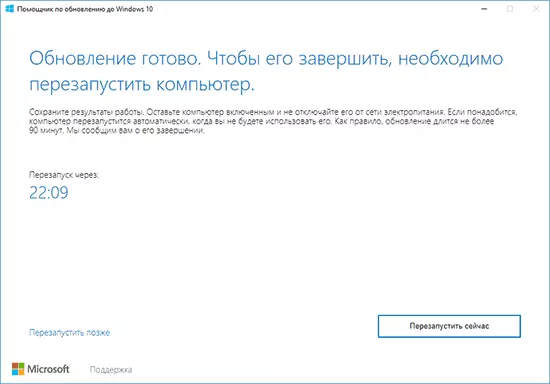
- Pärast taaskäivitamist algab värskenduse automaatne protsess, milles teie osalemine peaaegu ei nõua, välja arvatud viimane samm, kus peate valima kasutaja ja konfigureerige seejärel uued privaatsusparameetrid (i, loe, keelatud kõike).
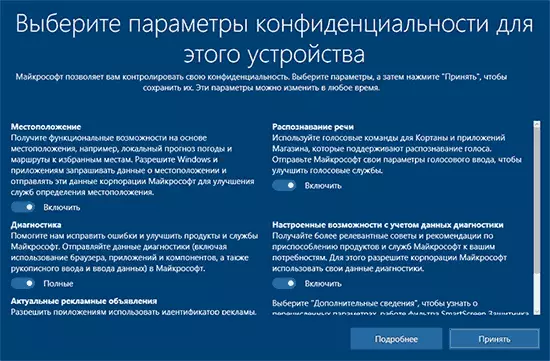
- Pärast taaskäivitamist ja sisselogimist süsteemi, mõnda aega ajakohastatud Windows 10 valmistatakse esimesele käivitamisele ja siis näete akna tänu värskenduse paigaldamiseks.
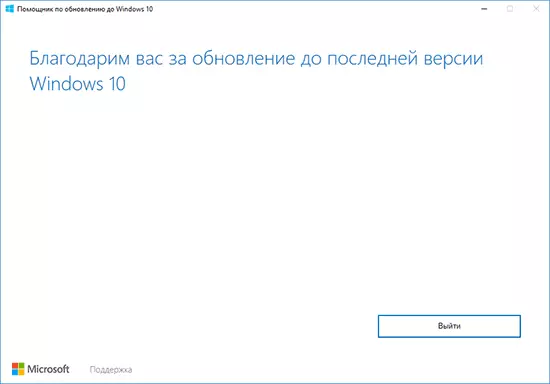
Nagu ta läks faktile (Isiklik kogemus): loojate installimine Uuenda Uuenda abistaja kasutab eksperimentaalsel 5-aastasel sülearvutil (I3, 4 GB RAM, sõltumatult tarnitud SSD 256 GB juures). Kogu protsessi algusest peale kestis 2-2,5 tundi (aga siin olen kindel, mängis SSD rolli HDD-numbreid saab korrutata kaks korda ja rohkem). Kõik draiverid, sealhulgas konkreetne ja süsteem, töötavad üldiselt korralikult.
Pärast loojate värskenduse installimist, kui teie arvutis või sülearvutis kõik toimib korralikult (ja tagasipöördumine ei ole vaja), saate tühjendada märkimisväärse hulga kettaruumi, kasutades ketta puhastuste utiliit, vaadake Windowsi kausta kustutamist Windowsi plaadi abil Puhastamise utiliidi laiendatud režiim.
Uuenda Windows 10 värskenduskeskuse kaudu
Windows 10 loojate installimine Uuenda värskendamise vormis värskenduskeskuse kaudu algab alates 11. aprillist 2017. Samal ajal, kõige tõenäolisem, kuidas see oli varasemate sarnaste värskendustega, ulatub protsess aja jooksul ja keegi saab selle automaatselt pärast nädalat ja kuud. Pärast vabastamist.
Vastavalt Microsoftile, sel juhul varsti enne värskenduse paigaldamist näete akent koos ettepanekuga isikuandmete parameetrite konfigureerimise ettepanekuga (vene keeles ei ole ekraanipilte veel).
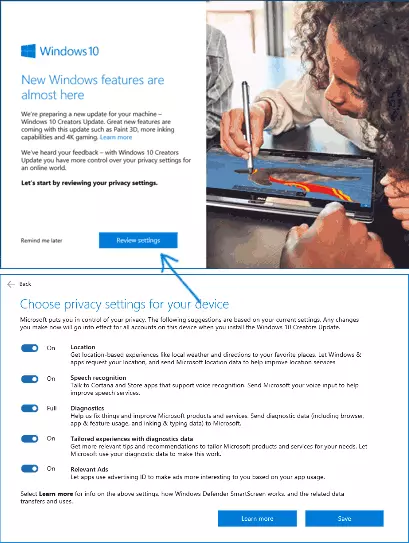
Parameetrid võimaldavad teil lubada ja keelata:
- Asukoht
- Kõnetuvastus
- Andmete diagnostika saatmine Microsoftis
- Soovitused, mis põhinevad diagnostilistel andmetel
- Asjakohased reklaamid - selgituses punkti märgitud "Luba rakenduste kasutamiseks oma reklaami ID huvitavaid reklaame." Need. Punkti keelamine ei lülitu reklaam välja, see lihtsalt ei võta arvesse teie huve ja kogutud teavet.
Kirjelduse abil ei käivitu värskenduse paigaldamine kohe pärast konfidentsiaalsuse seadete salvestamist ja mõne aja möödumist (võib-olla tundi või päeva).
Windows 10 loojate värskenduse installimine ISO-pildi abil
Nagu eelmiste värskenduste puhul, on Windows 10 versiooni 1703 installimine saadaval ISO-pildi abil ametlikust Microsofti veebisaidilt.Sellisel juhul paigaldamine on võimalik kahel viisil:
- ISO-i pildi paigaldamine süsteemis ja alustage seadistus.exe paigaldatud kujutisega.
- Käivitusseadme loomine, arvuti või sülearvuti allalaadimine ja Windows 10 "Windows 10" Uuendatud disainerite uuendamine ". (Vt Windows 10 Boot Flash).
Kuidas alla laadida ISO Windows 10 Creator Update (versioon 1703, Assamblee 15063)
Lisaks uuendamine värskendus assistendi või läbi Windows 10 Update Center, saate alla laadida algse pildi Windows 10 Version 1703 Creator Update, ja saate kasutada samadel viisidel nagu eelnevalt kirjeldatud siin: Kuidas alla laadida ISO Windows 10 Microsofti ametlik veebisait.
5. aprillil 2017 õhtul:
- Kui ISO-kujutis laaditakse meedia loomise tööriista abil, laaditakse versioon 1703 automaatselt.
- Kui laaditakse ülaltoodud juhistes kirjeldatud meetodite teise meetodi abil, on võimalik valida versioon 1703 looja uuendamise ja 1607 aastapäeva värskenduse vahel.
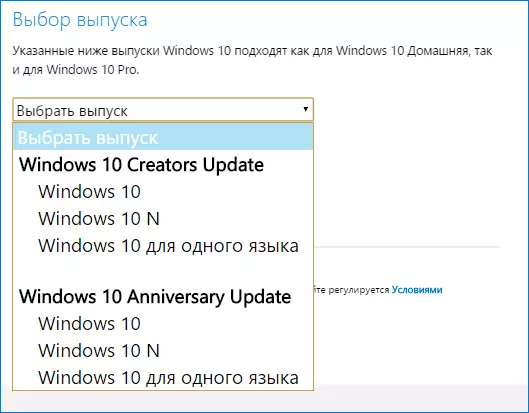
Nagu enne, puhastada süsteemi süsteemi samal arvutil, kus litsentseeritud Windows 10 oli varem installitud, toote võti ei nõuta (klõpsa "Mul ei ole tootenuppu" paigaldamise ajal), aktiveerimine toimub automaatselt Pärast Interneti ühendamist (juba isiklikult kontrollitud).
Lõpuks
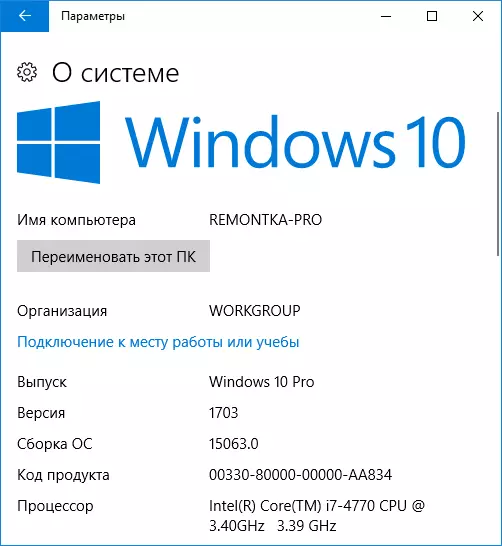
Pärast Windows 10 Creator Update'i ametlikku värskenduse uuendamise väljundit Remontka.Pro uuendab ülevaate artiklit uute funktsioonide kohta. Samuti on planeeritud olemasolevate Windowsi 10 käsiraamatud järk-järgult muuta ja uuendada, nagu süsteemi mõned aspektid (kontrollide olemasolu, seadete täitmine, paigaldusprogrammi liides jt) on muutunud.
Kui lugejate seas on pidev ja need, kes hoolitsevad selle lõike ja minu artiklites keskenduda, on mul neile taotlus: mõned minu juba avaldatud vastuolud, kuidas seda arenenud värskenduses tehakse, kirjutage palun vastuolud Märkused materjali kiirema realiseerimise jaoks.
